Membuat adalah kompiler gratis, sumber terbuka, dan lintas platform yang dirancang untuk membangun lingkungan asli, menghasilkan pembungkus, membangun executable dalam kombinasi arbitrer. CMake populer karena lintas platformnya sehingga developer yang menggunakan sistem build bekerja seperti biasanya.
Dalam tutorial berikut, Anda akan mempelajari cara menginstal CMake di Workstation atau Server Fedora Linux 35.
Prasyarat
- OS yang Disarankan: Fedora Linux 35 Stasiun Kerja atau Server.
- Akun pengguna: Akun pengguna dengan sudo atau akses root.
- Akses Internet
Tutorial akan menggunakan terminal, yang dapat ditemukan di menu aplikasi acara Anda.
Contoh:
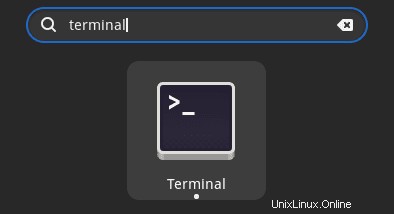
Perbarui Sistem Operasi
Perbarui Fedora . Anda sistem operasi untuk memastikan semua paket yang ada mutakhir:
sudo dnf upgrade --refresh -yTutorial akan menggunakan perintah sudo dan dengan asumsi Anda memiliki status sudo .
Untuk memverifikasi status sudo di akun Anda:
sudo whoamiContoh keluaran yang menunjukkan status sudo:
[joshua@fedora ~]$ sudo whoami
rootUntuk menyiapkan akun sudo yang ada atau baru, kunjungi tutorial kami di Menambahkan Pengguna ke Sudoers di Fedora .
Opsi 1 – Instal CMake dengan DNF
Metode pertama yang direkomendasikan untuk sebagian besar pengguna akan menginstal CMake dari repositori Fedora. Ini biasanya selalu diperbarui dengan versi terbaru, jadi kecuali Anda memerlukan alasan khusus untuk mengkompilasi CMake, gunakan metode instalasi ini.
Untuk memulai instalasi, gunakan perintah berikut.
sudo dnf install cmakeContoh keluaran:
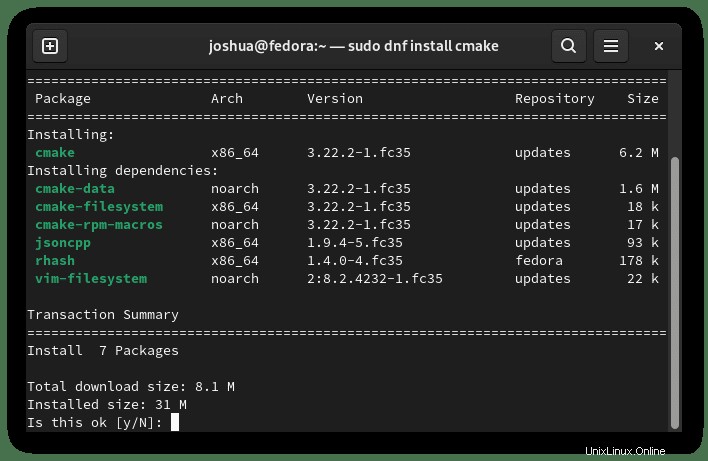
Ketik Y , lalu tekan ENTER KEY untuk melanjutkan.
Setelah terinstal, konfirmasi instalasi dengan memeriksa versi CMake.
cmake --versionContoh keluaran:
cmake version 3.22.2
CMake suite maintained and supported by Kitware (kitware.com/cmake).Opsi 2 – Instal CMake dengan Mengkompilasi Sumber
Opsi kedua bagi pengguna yang membutuhkan CMake versi terbaru adalah mengunduh sumber dan mengompilasinya. Ini adalah metode yang sangat baik karena memungkinkan Anda untuk menginstal versi terbaru, tetapi harus diingat untuk mengunduh dan mengkompilasi ulang untuk pembaruan.
Sebelum melanjutkan lebih jauh, instal dependensi yang diperlukan berikut di sistem Anda menggunakan perintah berikut.
sudo dnf install gcc gcc-c++ openssl-devel bzip2-devel libffi-devel zlib-devel make -yPertama, kunjungi halaman rilis Github dan ambil tautan versi terbaru.
Jangan lupa untuk melakukan ini karena tautan contoh di bawah ini akan kedaluwarsa seiring waktu.
Selanjutnya, unduh arsip menggunakan perintah wget .
Hanya contoh:
wget https://github.com/Kitware/CMake/releases/download/v3.22.2/cmake-3.22.2.tar.gzEkstrak konten arsip menggunakan perintah berikut.
tar -zxvf cmake-{version number}.tar.gzSekarang CD ke dalam direktori yang telah diekstrak.
cd cmake-{version number}Di bagian selanjutnya, Anda akan skrip Bootstrap . Jika Anda mengalami masalah, pastikan dependensi yang disebutkan lebih lanjut telah diinstal.
./bootstrapSkrip Bootstrap mungkin memerlukan waktu beberapa menit. Setelah selesai, gunakan perintah make untuk membangun paket.
makeSelanjutnya, instal CMake menggunakan perintah make install berikut ini .
make installProses ini dapat memakan waktu beberapa menit hingga hampir sepuluh menit untuk membuat kopi atau minum.
Setelah penginstalan selesai, periksa versi CMake.
cmake version 3.22.2
CMake suite maintained and supported by Kitware (kitware.com/cmake).Seperti di atas, Anda telah berhasil menginstal versi 3.22.2 dengan metode kompilasi, tetapi karena Fedora berfokus pada rilis terbaru, itu adalah versi yang sama pada saat tutorial ini.